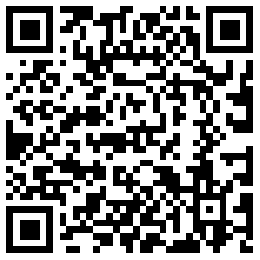个人服务
校园网
全校有线网和无线网实施统一入网身份认证,认证系统已和数字化校园门户统一认证平台实现对接,上网方式均采用自动获取IP地址+用户身份认证的方式,每位用户可同时在2个有线终端和2个无线终端登录。
特别注意:禁止私自使用路由器设备和代理服务器,由于使用路由器和代理服务器导致的网络和网速等问题,信息技术中心概不负责。
(1)设置网卡自动获取IP地址(以win7系统为例)
有线网络设置方式:点击右下角网络连接图标选择“打开网络和共享中心”,选择“本地连接”网卡,在弹出的窗口中点击“属性”,再双击“Internet协议版本4”,在弹出的窗口中配置“自动获取IP地址”和“自动获取DNS服务器地址”连续点击“确定”按钮。
无线网络设置方式:点击“开始”→选择“控制面板”→选择“网络和Internet”→选择“网络和共享中心”→选择“更改适配器配置”,选中无线网卡,右击点击“属性”,分别选择“Internet 协议版本 4 ”和“Internet 协议版本 6”,选择自动获取IP地址和自动获取DNS服务器地址,确定即可。
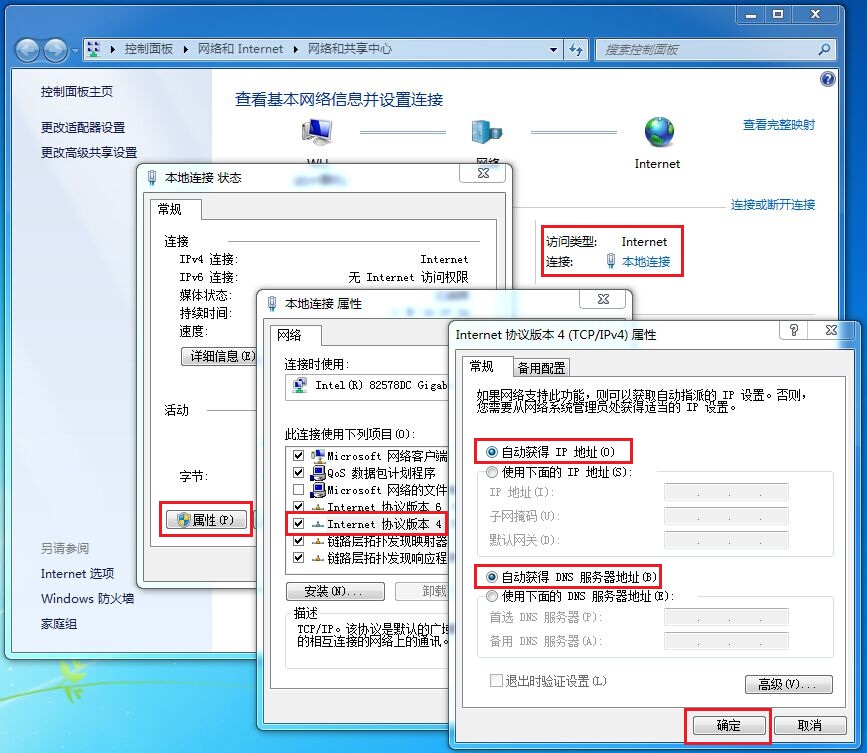
有线网络IP设置方式
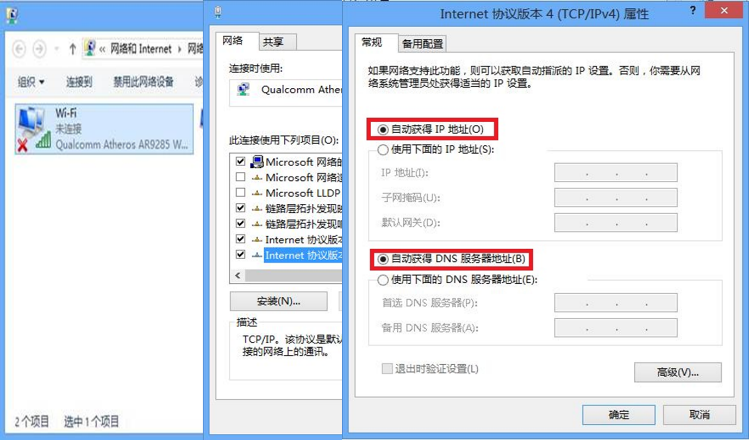
无线网络IP设置方式
(2)用户身份认证
使用无线网络时,需左键点击桌面右下角网络连接图标,弹出网络连接窗口,从窗口列表中选择无线网络名“CUP-WLAN”点击连接,等待连接成功。
连接成功后,打开浏览器并输入任何网址时会自动弹出用户身份认证页面,输入用户和密码点击“连接网络”。登录用户名为工作证号或学号,密码与校园门户密码一致。其他网络访客请根据申请的用户名密码登录。(有线网络认证方式一致)
注:如未弹出,请在地址栏输入网址:http://login.cup.edu.cn,即可获取认证界面。下线时,登录此网页选择“注销”即可实现网络下线。
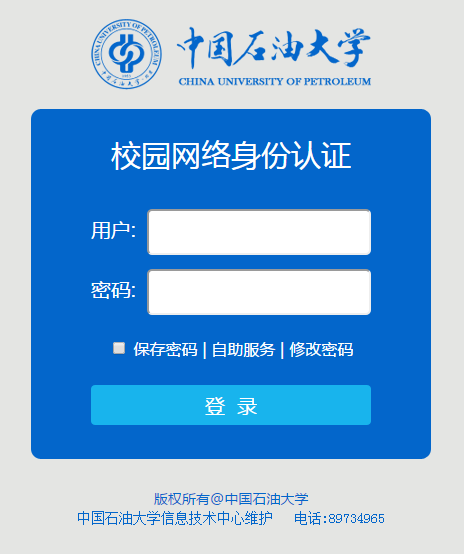
用户认证界面
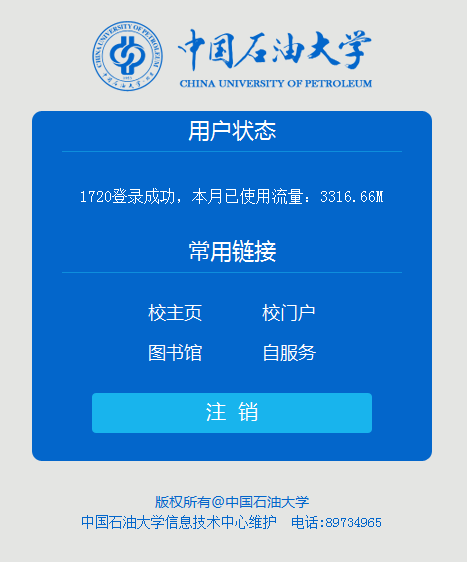
认证成功页面